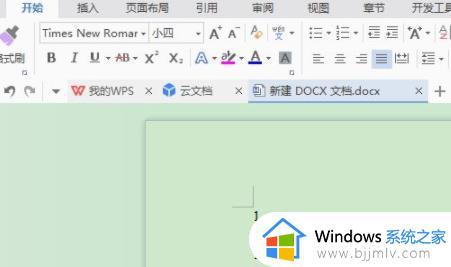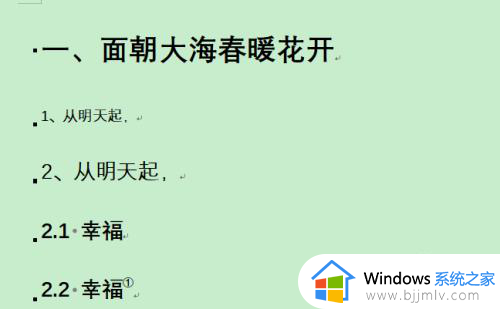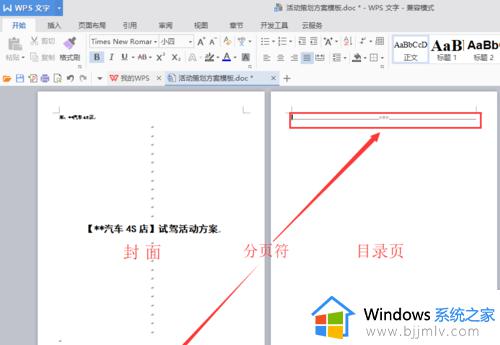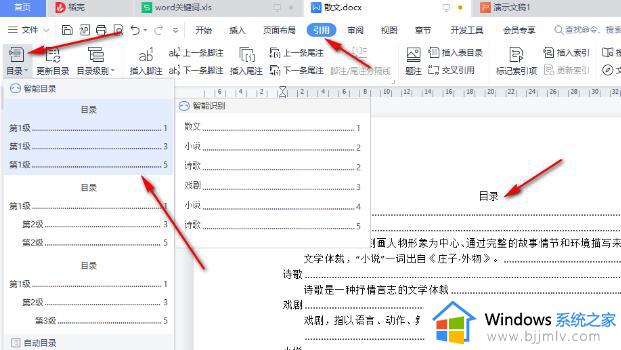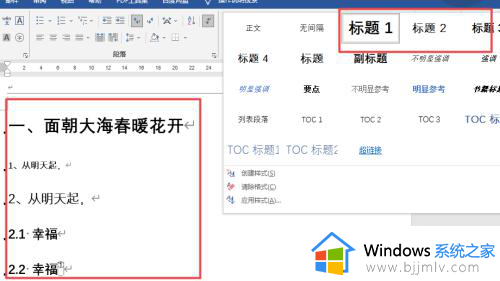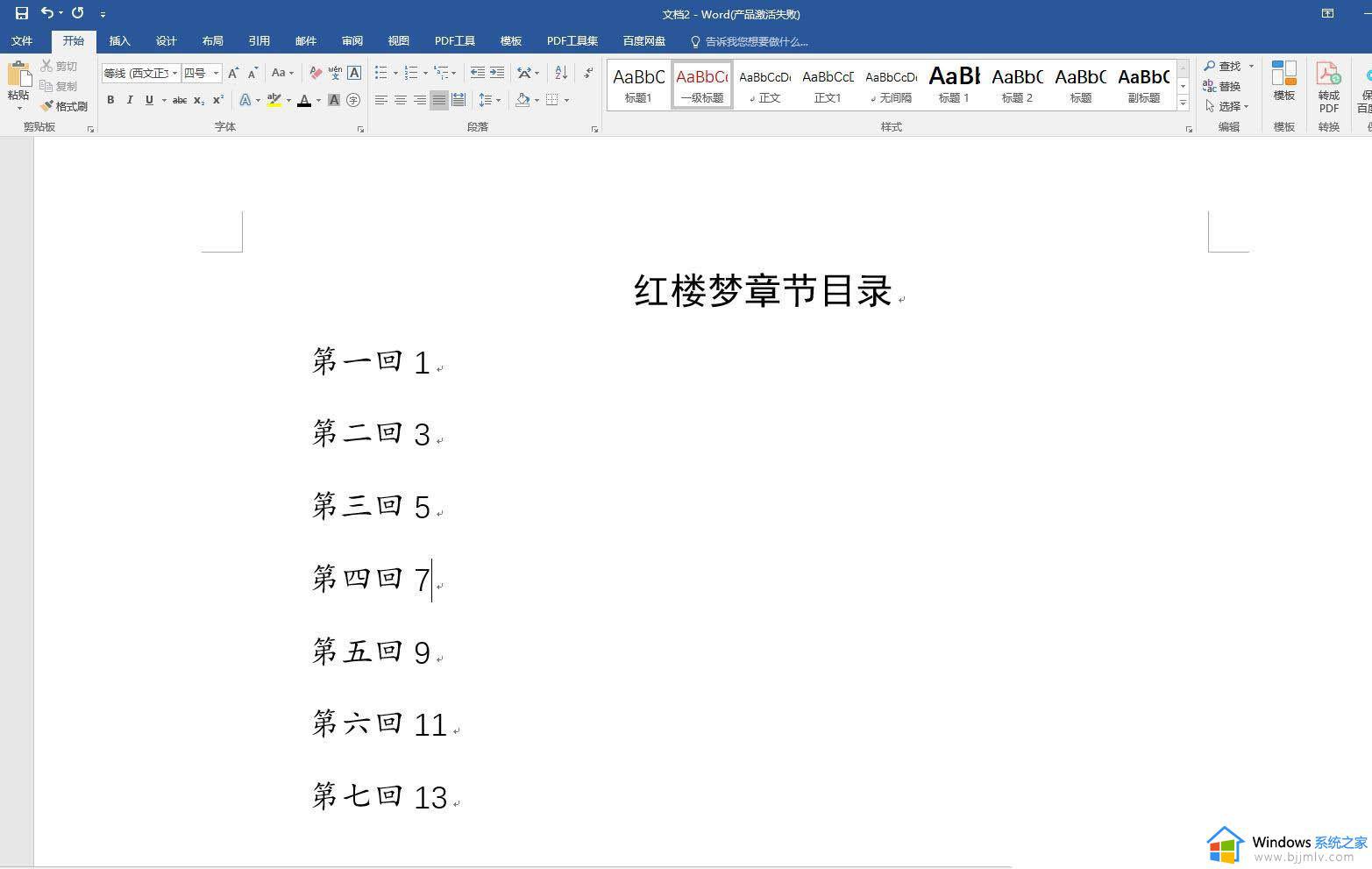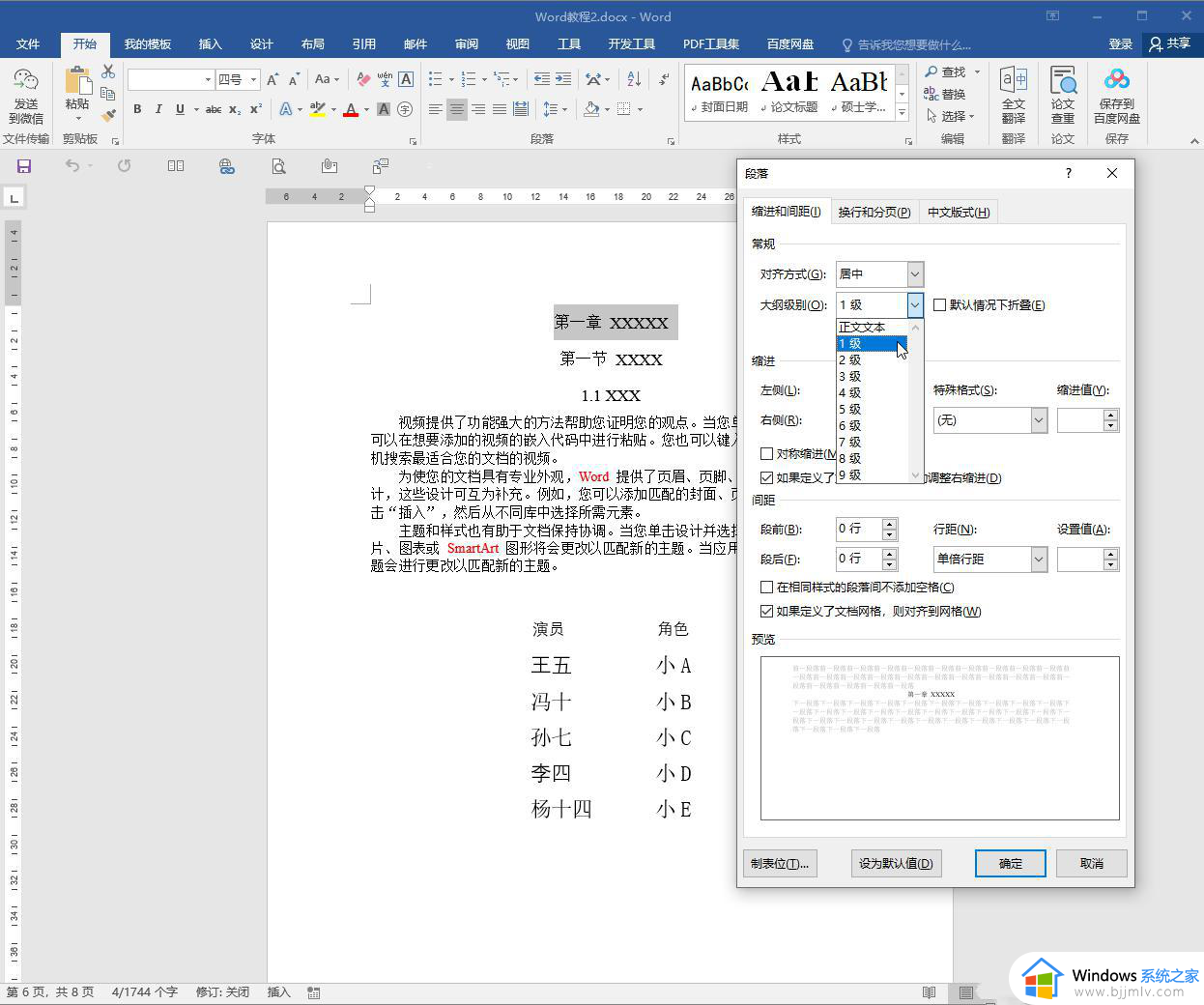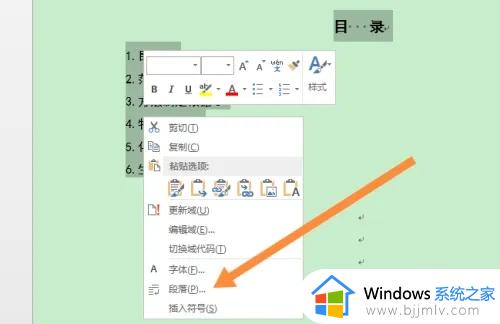word怎么自动生成目录 word如何自动生成目录
更新时间:2023-02-10 10:12:32作者:qiaoyun
很多人在使用word文档写论文的时候,都会添加目录,有了目录之后不管是阅读还是查找内容都很方便,其实可以让文档自动生成,那么word怎么自动生成目录呢?针对此问题,本文给大家介绍一下word自动生成目录的详细方法吧。
方法如下:
1、进入word文档,设置各级标题样式。
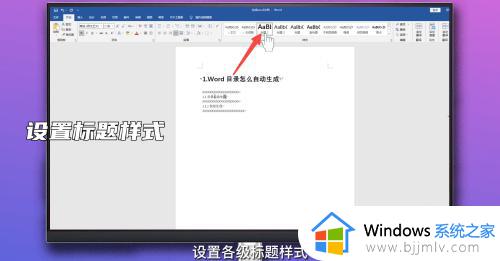
2、打开word文档,点击上方工具栏中的引用选项。
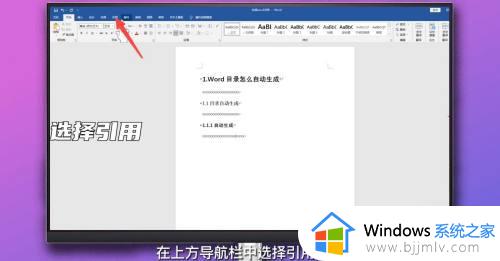
3、在引用页面中点击下方的目录选项。
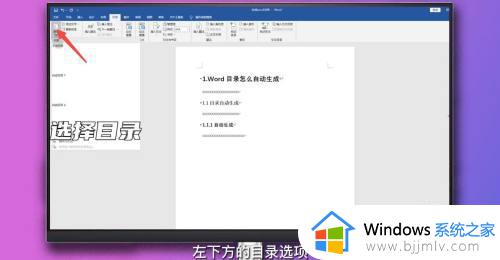
4、在弹出的菜单中选择自动目录即可。
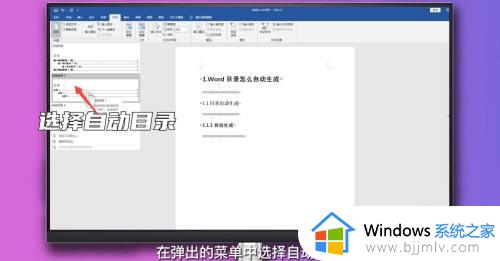
上述给大家讲解的就是word如何自动生成目录的详细内容,大家可以学习上面的方法步骤来进行操作,希望帮助到大家。